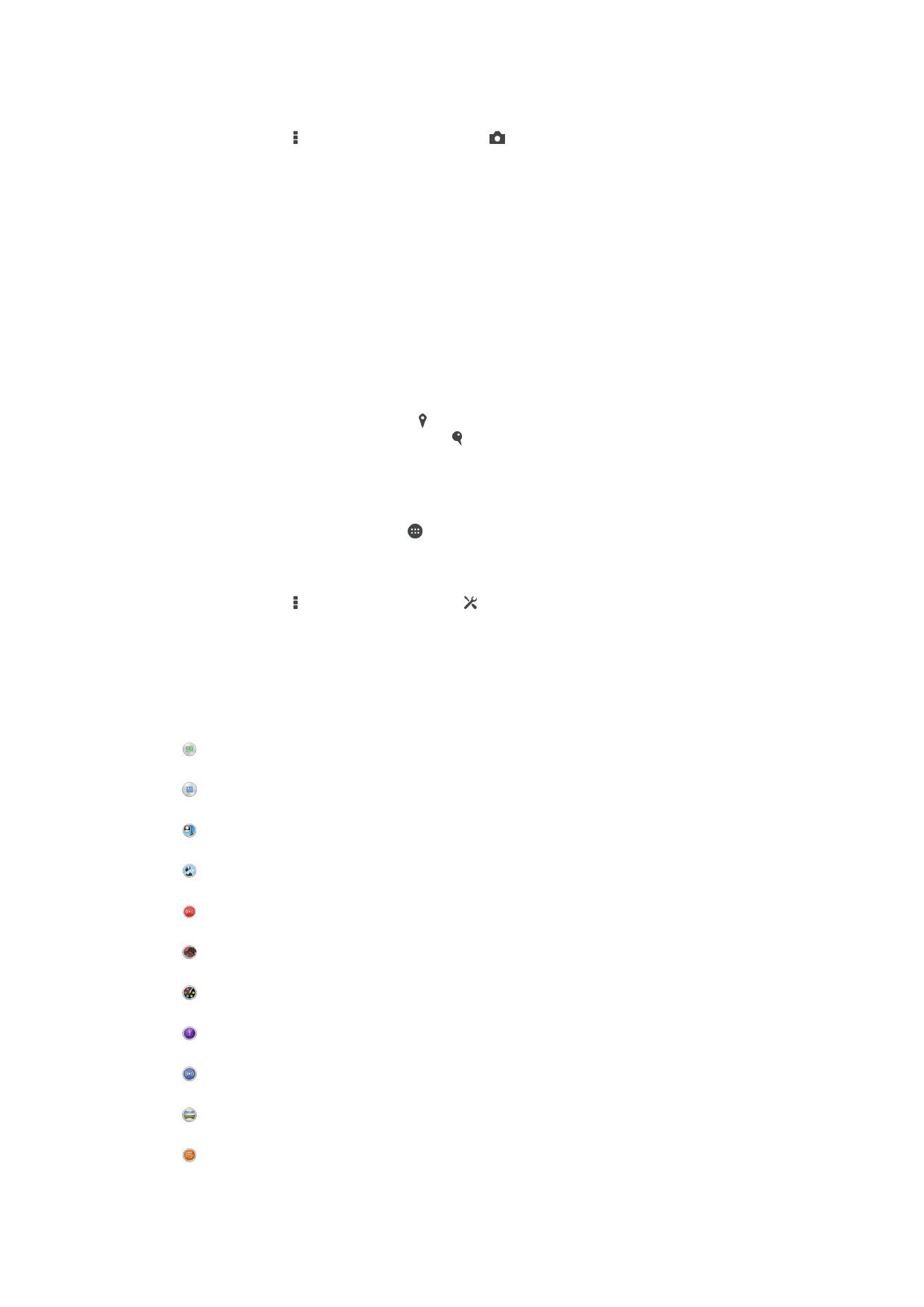
Cilësimet e përgjithshme të kamerës
Pamja e përgjithshme e cilësimeve të regjimit të fotografimit
Njohja automatike e skenës
Optimizoni cilësimet tuaja për t'iu përshtatur cilësdo skenë.
Me dorë
Rregulloni manualisht cilësimet e kamerës.
Fytyra në foto
Nxirrni foto duke përdorur njëkohësisht kamerën e përparme dhe atë të pasme.
Shumë kamera
Regjistroni të njëjtën skenë nga shumë kënde në një ekran të vetëm.
Drejtpërdrejt në YouTube
Transmetoni video të drejtpërdrejtë në YouTube™.
Efekti AR
Bëni foto ose video me skena dhe karaktere virtuale.
Efekti krijues
Zbatoni efektet te fotot ose videot.
Timeshift burst
Gjeni foton më të mirë nga një burst imazhesh.
Social live
Transmetoni video të drejtpërdrejtë në Facebook™.
Lëvizja panoramike
Nxirrni foto panoramike dhe me kënd të gjerë.
Sound Photo
Nxirrni foto me tingull në sfond.
78
Ky është një version i këtij botimi për Internet. © Printojeni vetëm për përdorim privat.
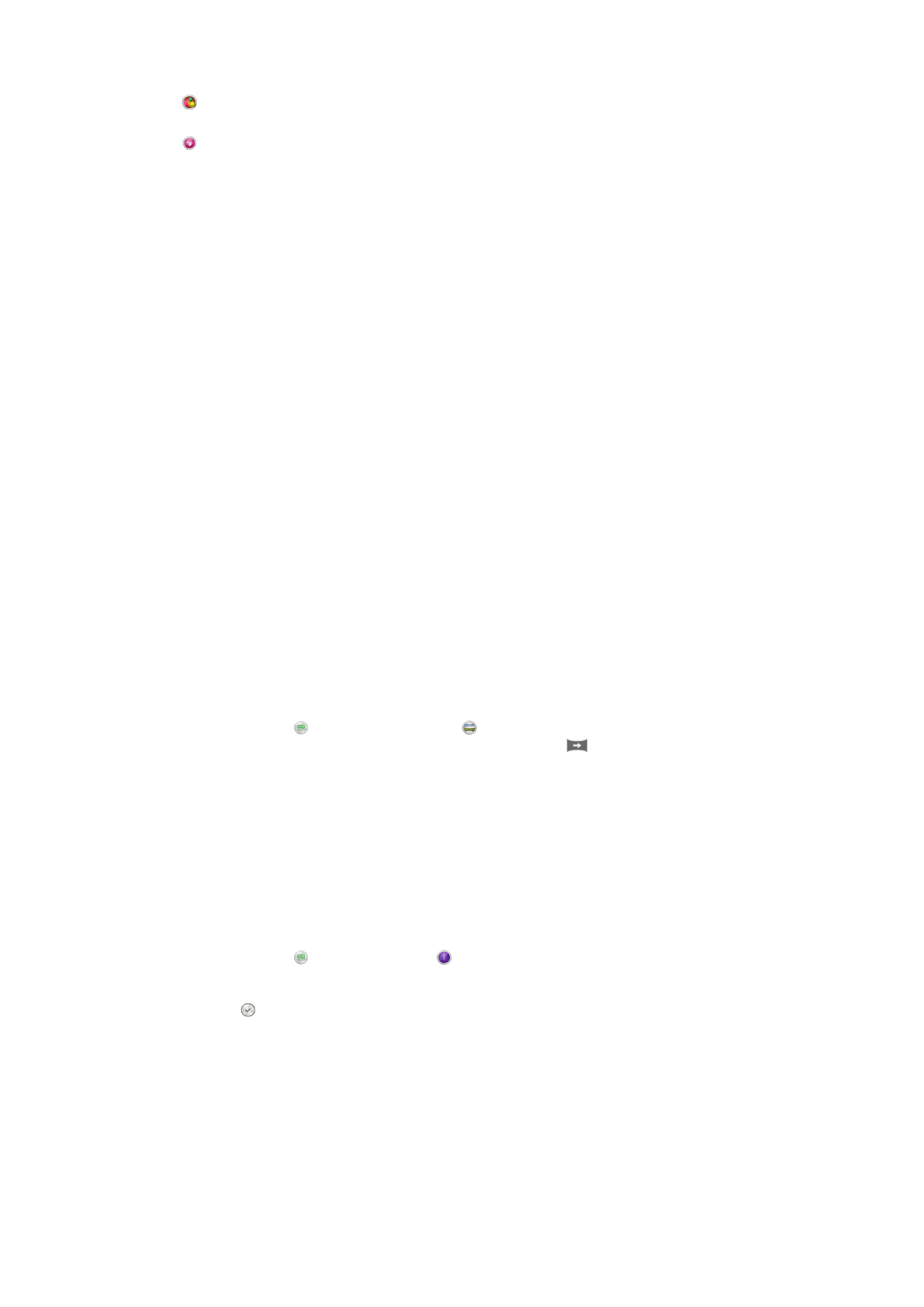
Zbavitja AR
Luani me objektet virtuale në pamorin e kamerës tuaj dhe pasuroni fotot ose videot tuaja.
Retushi i portretit
Nxirrni foto me stile portretesh në kohë reale.
Njohja automatike e skenës
Regjimi i njohjes automatike të skenës zbulon kushtet në të cilat po fotografoni dhe
rregullon automatikisht cilësimet për të siguruar që të nxirrni foton më të mirë të
mundshme.
Regjimi me dorë
Përdorni regjimin me dorë kur dëshironi të rregulloni me dorë cilësimet e kamerës për
bërjen e fotove dhe videove.
Efekti AR
Mund të përdorni efektet AR (realiteti i shtuar) në fotot ose videot tuaja dhe t'i bëni ato
më argëtuese. Kur përdorni kamerën, ky cilësim ju lejon të integroni skenda 3D në fotot
ose videot tuaja. Thjesht përzgjedhi skenën që dëshironi dhe rregulloni pozicionin e saj
në pamor.
Efekti krijues
Mund të zbatoni efekte të ndryshme në fotot ose videot tuaja. Për shembull, mund të
shtoni një efekt Nostalgjik për t'i bërë fotot të duken më të vjetra ose një efekt Skicë për
një imazh më argëtues.
Sweep Panorama
Mund të bëni foto me kënd të gjërë dhe panoramike nga drejtimi horizontal ose vertikal
me një lëvizje të thjeshtë shtyp-dhe-rrëshqit.
Për të bërë një foto panoramike
1
Aktivizoni kamerën.
2
Trokitni lehtë mbi dhe pastaj përzgjidhni .
3
Për të përzgjedhur një drejtim regjistrimit, trokitni lehtë mbi
.
4
Trokitni lehtë mbi ekran dhe lëvizni kamerën ngadalë dhe qëndrueshëm në drejtim
të lëvizjes së treguar në ekran.
Timeshift burst
Kamera nxjerr një burst me 31 foto në një dritare prej dy sekondash - një sekondë para
dhe pasi të trokitni te tasti i kamerës në ekran. Kështu që mund të ktheheni dhe të gjeni
imazhin e përsosur.
Për të përdorur Timeshift burst
1
Aktivizoni kamerën.
2
Trokitni lehtë mbi , pastaj përzgjidhni .
3
Nxirrni foto. Fotot e nxjerra shfaqen në miniaturë.
4
Lëvizni nëpër miniaturat dhe përzgjidhni foton që dëshironi të ruani, pastaj trokitni
lehtë mbi .
Drejtpërdrejt shoqëror
Drejtpërdrejt shoqëror është një modalitet i rregjistrimit të kamerës që ju lejon të kaloni
video drejtpërdrejt në faqen tuaj në Facebook™. Thjesht duhet të keni një lidhje aktive
me internetin dhe të keni hyrë në Facebook™. Videot mund të jenë deri në 10 minuta të
gjata.
79
Ky është një version i këtij botimi për Internet. © Printojeni vetëm për përdorim privat.
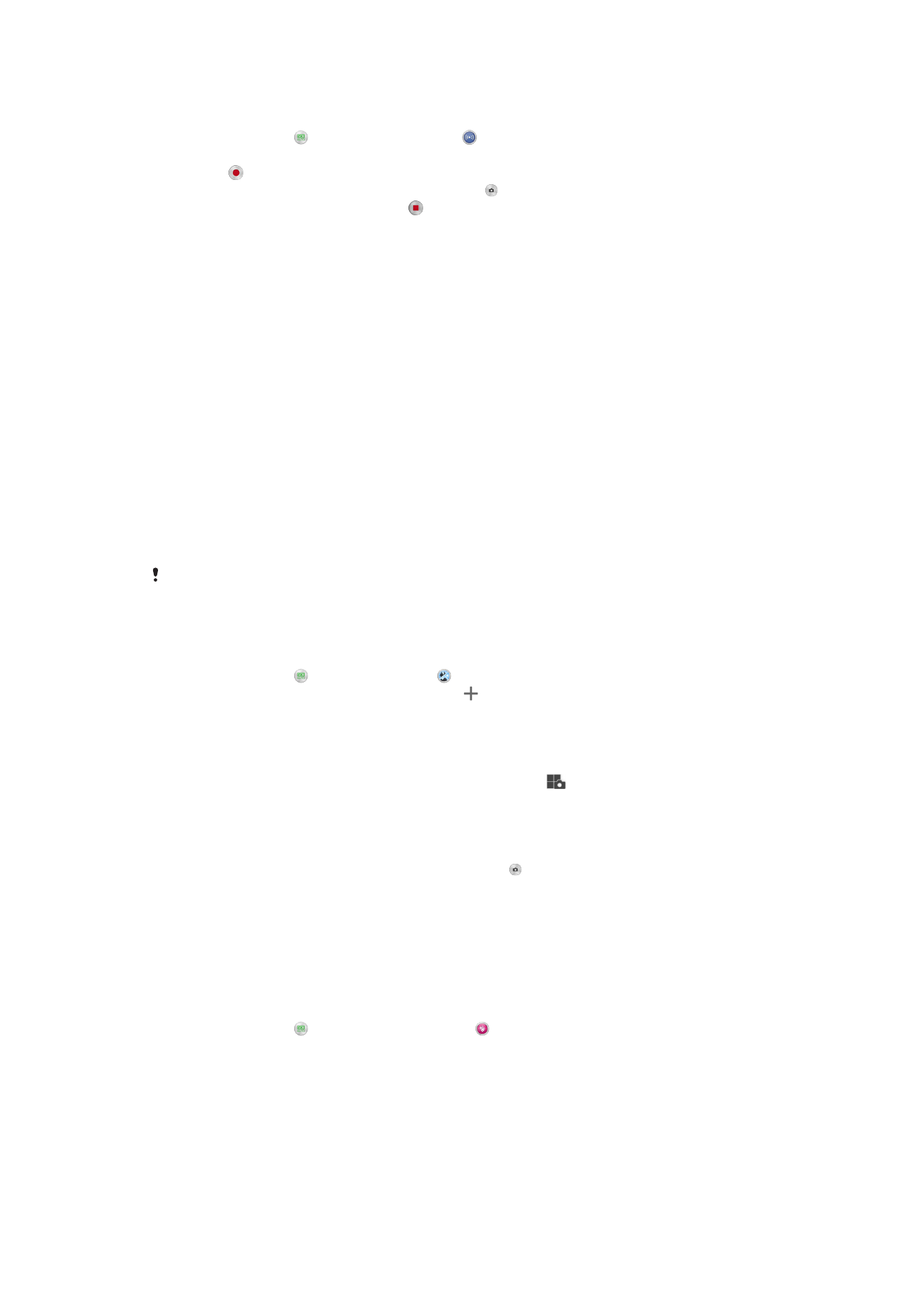
Për të transmetuar video drejtpërdrejtë duke përdorur drejtpërdrejt shoqëror
1
Aktivizojeni kamerën.
2
Trokitni lehtë mbi dhe pastaj përzgjidhni .
3
Hyni në llogarinë tuaj në Facebook™.
4
Trokitni për të filluar transmetimin.
5
Për të bërë një foto gjatë transmetimit, trokitni .
6
Për të ndalur transmetimin, trokitni .
Face in
Mund të përdorni regjimin Face për të aktivizuar kamerat e përparme dhe kryesore në të
njëjtën kohë, në mënyrë që të bëni një foto të vetvetes së bashku me subjektin.
Regjimi me shumë kamera
Regjimi me shumë kamera ju lejon që të nxirrni një fotografi që ndërthur imazhet nga dy
kënde dhe dy pajisje të ndryshme. Ju shikoni dy imazhe në pamorin e kamerës në
pajisjen tuaj - një nga kamera juaj dhe një nga një pajisje e lidhur Xperia™ ose një kamera
Sony që mbështet teknologjinë NFC ose Wi-Fi të drejtpërdrejtë. Më pas mund të
modifikoni atë që shikoni në pamor para se të nxirrni fotografinë.
Pra, nëse jeni në një koncert, për shembull, dhe dëshironi të nxirrni një fotografi që
ndërthur një pamje të grupit muzikor nga një kënd dhe të publikut nga një kënd tjetër,
mund të përdorni Regjimin me shumë kamera për efektin më të mirë të mundshëm.
Mund ta konfiguroni Regjimin me shumë kamera duke përdorur NFC-në, e cila nis
çiftimin e dy pajisjeve me teknologjinë Wi-Fi i drejtpërdrejtë. Të dyja pajisjet duhet të
mbështesin NFC-në.
Regjimi me shumë kamera nuk është i disponueshëm në të gjitha tregjet.
Për të përdorur Regjimin me shumë kamera
1
Aktivizoni funksionet NFC në të dyja pajisjet që dëshironi të lidhni.
2
Aktivizoni kamerën në pajisjen tuaj.
3
Trokitni lehtë mbi , pastaj përzgjidhni .
4
Në ekranet e të dyja pajisjeve, trokitni lehtë .
5
Prekni zonat e zbulimit NFC të secilës pajisje me njëra-tjetrën. Të dyja pajisjet tani
duhet të lidhen me teknologjinë Wi-Fi e drejtpërdrejtë.
6
Pasi të lidhen pajisjet, në pamorin e pajisjes tuaj shfaqen dy imazhe - një nga
pamori i kamerës suaj dhe një tjetër nga pamori i pajisjes së lidhur.
7
Për të modifikuar imazhet në pamorin tuaj, trokitni lehtë
.
8
Modifikoni imazhet sipas dëshirës. Për shembull, mund të trokitni lehtë dhe të
mbani të shtypur një imazh dhe ta zvarritni tek ana tjetër e pamorit për të
ndryshuar rendin.
9
Kur të keni përfunduar me modifikimin dhe të jeni gati për të nxjerrë imazhin
përfundimtar të ndërthurur, trokitni lehtë
U krye > .
Retushi i portretit
Përdorni këtë tipar për të zbatuar efektet e retushit në fotot portret gjatë kohës që i bëni,
që të arrini rezultatet më të mira.
Për të përdorur tiparin e retushit të portretit
1
Aktivizoni kamerën.
2
Trokitni lehtë mbi , pastaj trokitni lehtë mbi .
3
Për të afishuar përzgjedhësin e stilit, rrëshqitni shpejt lart në ekran, pastaj
përzgjidhni një stil portreti për fotot tuaja.
4
Për të fshehur përzgjedhësin e stilit, trokitni lehtë mbi ekran ose rrëshqitni shpejt
poshtë.
5
Për të afishuar përzgjedhësin e kornizës, rrëshqitni shpejt në të majtë, pastaj
përzgjidhni një kornizë dekorative.
6
Për të fshehur përzgjedhësin e kornizës, trokitni lehtë mbi ekranin e kamerës ose
rrëshqitni shpejt në të djathtë.
80
Ky është një version i këtij botimi për Internet. © Printojeni vetëm për përdorim privat.
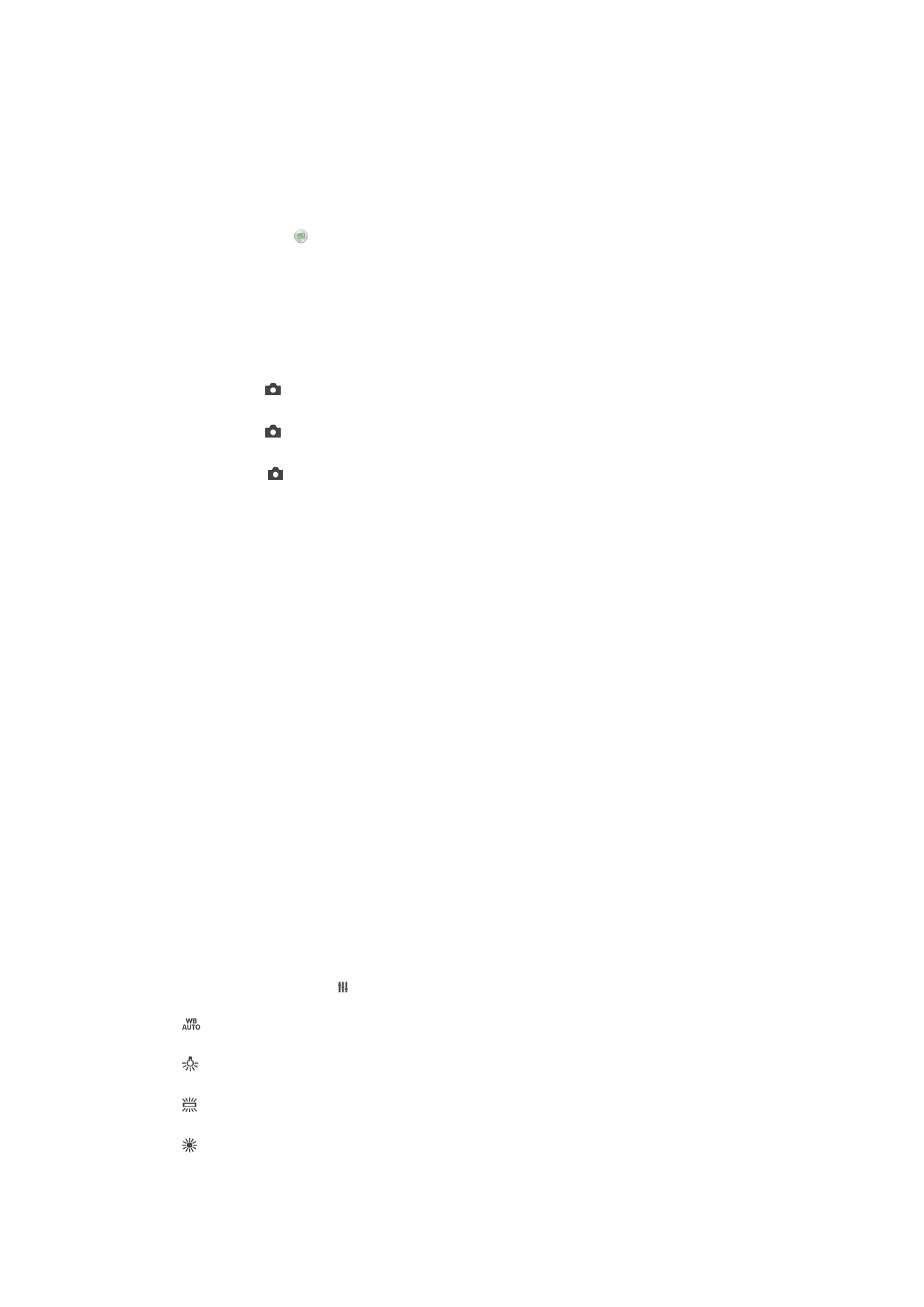
Shkarkimi i aplikacioneve të kamerës
Mund të shkarkoni aplikacione falas ose me pagesë të kamerës nga Google Play™ ose
burime të tjera. Para se të nisni shkarkimin, sigurohuni që keni një lidhje funksionuese me
internetin, mundësisht nëpërmjet Wi-Fi®, për të kufizuar tarifat e trafikut të të dhënave.
Për të shkarkuar aplikacione të kamerës
1
Hapni aplikacionin e kamerës.
2
Trokitni lehtë mbi dhe pastaj trokitni lehtë mbi
TË SHKARKUESHME.
3
Përzgjidhni aplikacionin që dëshironi të shkarkoni dhe ndiqni udhëzimet për të
përfunduar instalimin.
Hapja e shpejtë
Përdorni cilësimet e Hapjes së shpejtë për të hapur kamerën kur ekrani është i kyçur.
Vetëm hape
Pasi të zvarritni lart, kamera kryesore hapet nga regjimi i fjetjes.
Hape dhe fotografo
Pasi të zvarritni lart, fotokamera hapet nga regjimi i fjetjes dhe nxirret një foto.
Hape dhe regjistro videon
Pasi të zvarrisni lart, videokamera hapet nga regjimi i fjetjes dhe fillon regjistrimin.
Joaktiv
Gjeoetiketimi
Etiketoni fotot me hollësitë se ku i nxorrët ato.
Marrja me prekje
Identifikoni një zonë të fokusit dhe pastaj prekni me gisht ekranin e kamerës. Fotoja
nxirret sapo të hiqni gishtin.
Tingulli
Zgjidhni të aktivizoni ose të çaktivizoni tingullin shkrepës.
Ruajtja e të dhënave
Mund të zgjidhni të ruani të dhënat tuaja ose në një kartë SD të heqshme ose në
hapësirën ruajtëse të brendshme.
Hapësira ruajtëse e brendshme
Fotot ose videot ruhen në kujtesën e pajisjes.
Karta SD
Fotot ose videot ruhen në kartën SD.
Balanca e të bardhës
Ky funksion rregullon balancën e ngjyrave sipas kushteve të ndriçimit. Ikona e cilësimit të
balancës së të bardhës disponohet në ekranin e kamerës.
Automatike
Rregullon automatikisht balancën e ngjyrave sipas kushteve të ndriçimit.
Inkandeshente
Rregullon balancën e ngjyrave për kushtet e një ndriçimi të butë si p.sh. nën llambat e dritave.
Fluoreshente
Rregullon balancën e ngjyrave për ndriçimin fluoreshent.
Dritë dite
Rregullon balancën e ngjyrave për kushtet e mjediseve të jashtme me diell.
81
Ky është një version i këtij botimi për Internet. © Printojeni vetëm për përdorim privat.
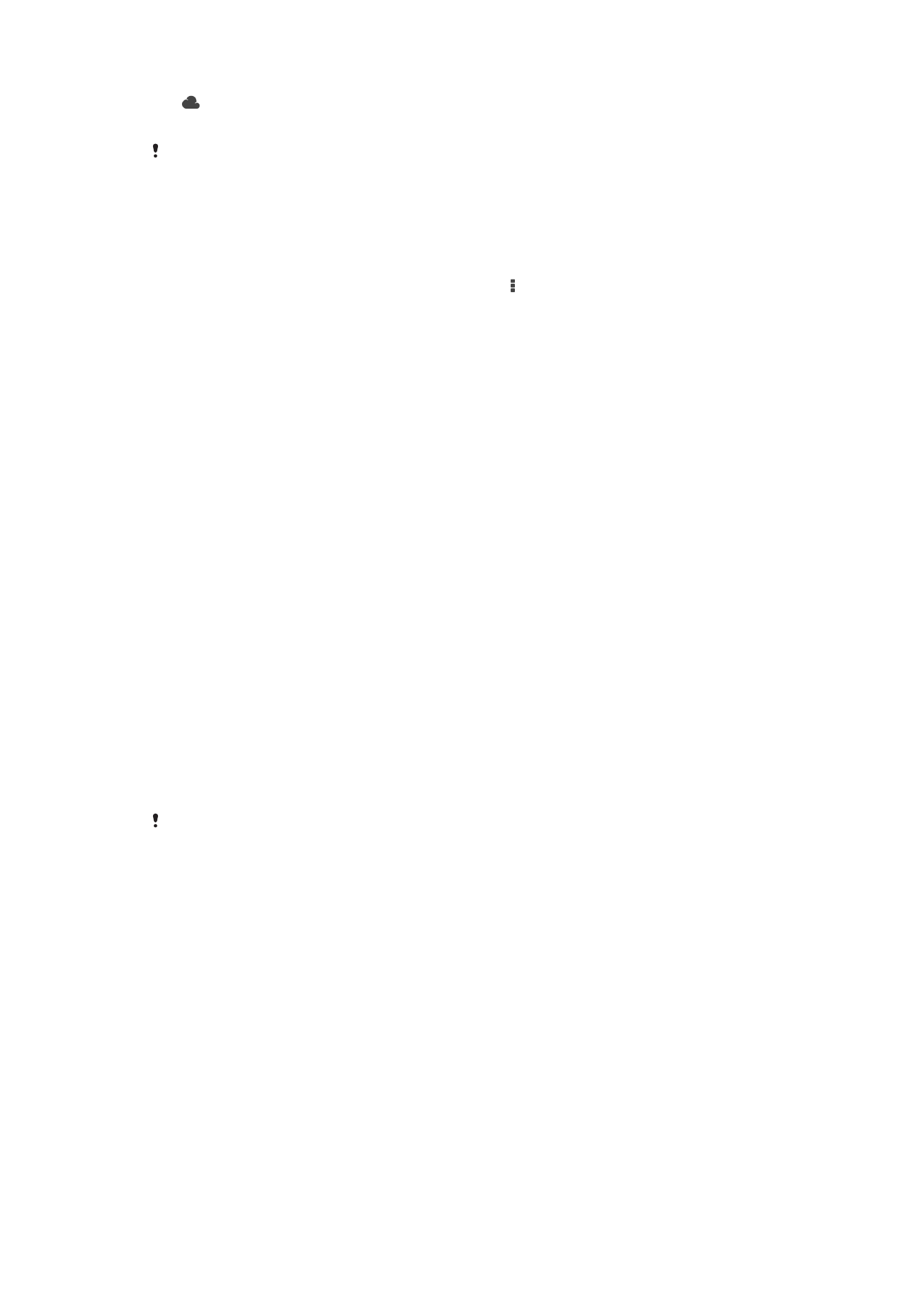
Me re
Rregullon balancën e ngjyrave për një qiell me re.
Ky cilësim disponohet vetëm në regjimin e marrjes
Me dorë.